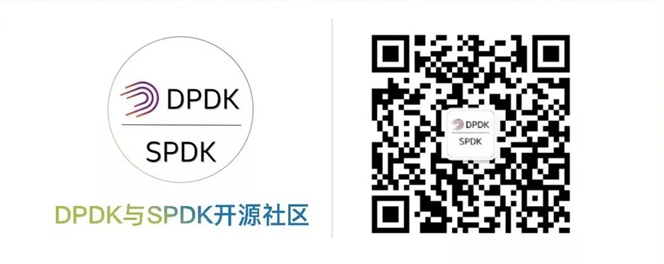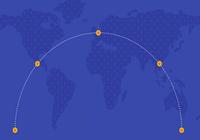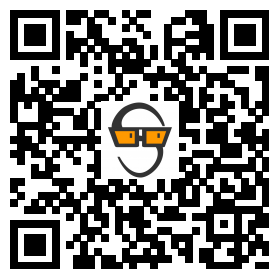作者简介:马良,现为Intel工程师。毕业于中国科学技术大学,主要从事高速包处理,虚拟化以及应用密码学等领域的研究。
文章转载自DPDK与SPDK开源社区
DPDK越来越称为业内的热点, 很多初次上手的同学总是烦恼不知道如何入手,尤其是误以为DPDK只能运行在高端的服务器平台和千兆(含千兆以上)高端网卡设备上。殊不知,如果仅仅是以学习的话,无需任何特殊的硬件平台,只是需要一台稍微强劲些的PC(CPU i5, 内存8G以上) 就可以上手学习。
第一步: 安装所需软件
Linux/Windows 作为Host 环境,Vmware Player 12 作为hypervisor,用Vmware Player 安装debian sid stable.
第二步: Vmware Player的虚拟设备配置
首先是设置为4core,并启动 vt-x. 这里cpu数量必须小于host的cpu实际数量。
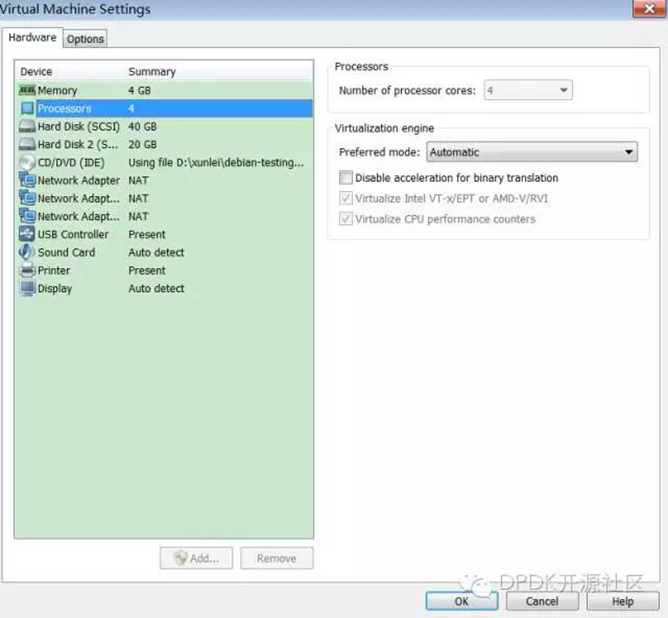
其次是设置内存, 4G 是基本的要求,因为要打开1G 巨页,内存不要太小。
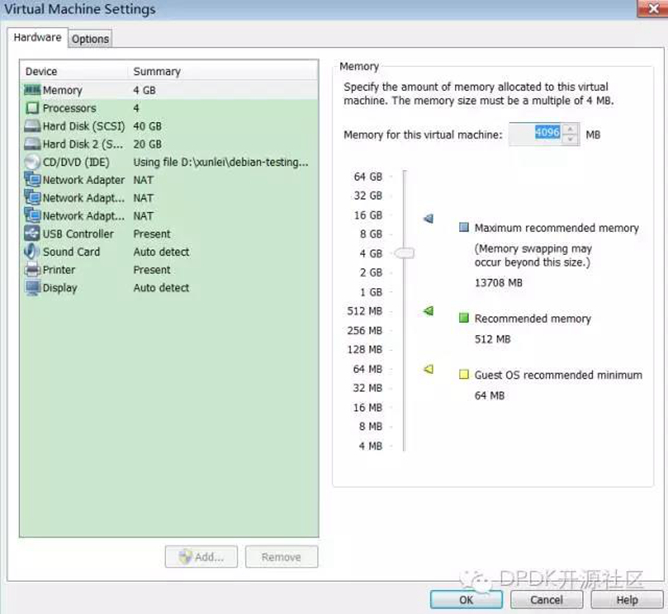
然后添加3个网卡, vmware palyer模拟的是intel 的82554EM,恰好DPDK支持这款网卡,不过Vmware的模拟有一些问题,导致我们后面还需要打一个补丁,每个网卡都用NAT模式即可,添加后效果如下:

内核的启动参数写在 /etc/default/grub 的 GRUB_LINUX_CMD 后面。

后设置内核的启动参数,最终更新grub设置。
第三步:安装运行DPDK
首先前往dpdk.org 可以clone git repo 或者下载最新的发布,然后在debian 下面安装好编译器 toolschain, 就不赘述首先要打一个补丁,补丁的地址http://dpdk.org/dev/patchwork/patch/11622/
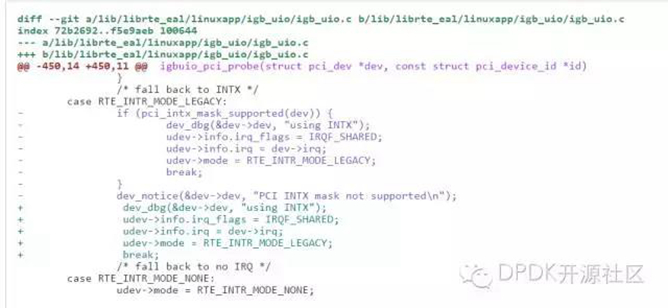
这个补丁是必须的,否则会直接导致 应用crash。
接下来就是编译
|
1 2 3 4 5 6 |
make config T=x86_64-native-linuxapp-gcc sed -ri 's,(PMD_PCAP=).*,\1y,' build/.config make -j4 mkdir -p /mnt/huge mount -t hugetlbfs nodev /mnt/huge echo 1 > /sys/devices/system/node/node0/hugepages/hugepages-1048576/nr_hugepages |
第四步:绑定网卡
然后就是进入 DPDK_ROOT/tools/,对网卡绑定用户态驱动框架 igb_uio
|
1 2 3 |
modprobe uio cd DPDK_ROOT/build/kmod insmod ./igb_uio. |
绑定2个网卡即可,还有一个需要留下继续使用内核驱动作为管理通道。
绑定方法有两种,一种是运行 dpdk-devbind.py 另一种是运行 dpdk-setup.py
对于初次使用的用户建议使用第二种, 交互式界面比较容易理解
运行以后首先选 22 ( bind ethernet device to igb_uio module),这个数字可能根据版本不同不一致,注意功能描述。
绑定网卡是根据 网卡设备的 PCI-E Bus number: Device number: Function number ,简称BDF。如下图,我绑定igb_uio 到 02:05.0 这块网卡。输入BDF即可完成。

这里有一个关于debian网络配置的小细节: 在有三个网卡的情况下,缺省只有一块bus number最高的网卡会自动配置好ip地址。我们需要做一些小小的设置,这样三块网卡可以全部自动配置好。
在/etc/network/interface.d/ 目录下根据网卡设备名分别创建3个文件。例如, 在我的系统中三个网卡设备名分别是en33,en37,en38,则对应有三个同名文件。里面的内容为:
auto ens33
iface ens33 inet dhcp
其余两个只要替换对应设备名即可。
第五步编译运行例子以及测试代码
首先回到 DPDK_ROOT
第三步编译结束之后,build 目录下面是生成的二进制文件(包括可执行文件以及ko,
然后copy 整个build 目录到 一个新的目录 下 DPDK_ROOT/x86_64-native-linuxapp-gcc
export RTE_SDK=/opt/Code/dpdk #请自行脑补其它shell,自己的代码路径
然后进入 DPDK_ROOT/build/app 可以先实验几个小的测试程序,例如,/test_pmd — -i,进入交互模式,然后在控制台输入show port stats all。会有如下输出:
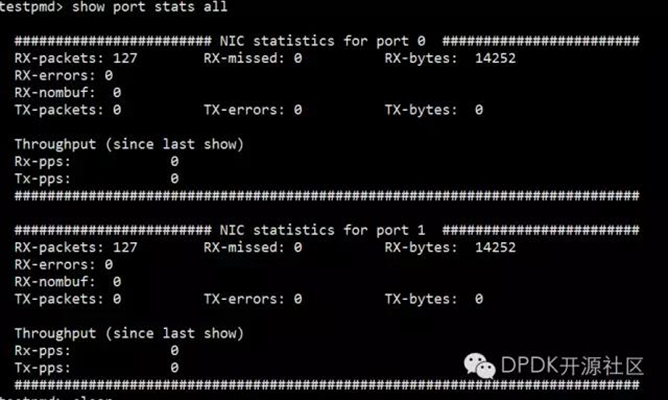
我们可以看到我们绑定的两块网卡的一些基本状态信息。则基本大功告成, 我们现在可以编译正式的例子代码。
进入 DPDK_ROOT/example 目录, 挑选一个最为基本的例子l2fwd 就是二层包转发。
|
1 |
cd l2fwd ; make |
生成的二进制可执行文件位于 l2fwd目录的build子目录下:/l2fwd -c f -n 2 — -p 3
即可开始运行
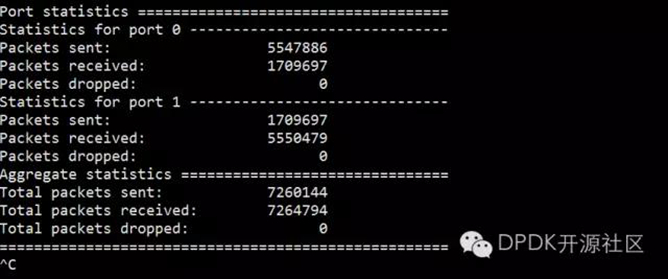
大家可以观察包转发的包文数量的变化情况。至此,最基本的环境设置,编译运行已经完成。